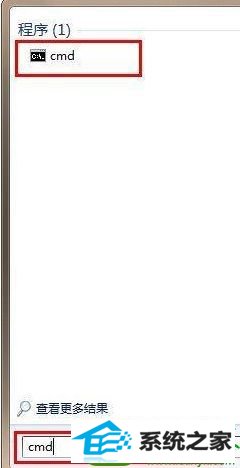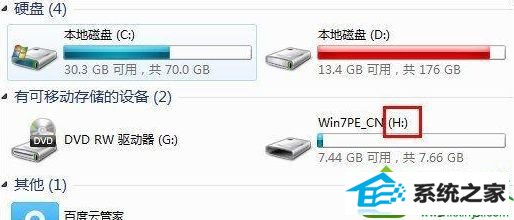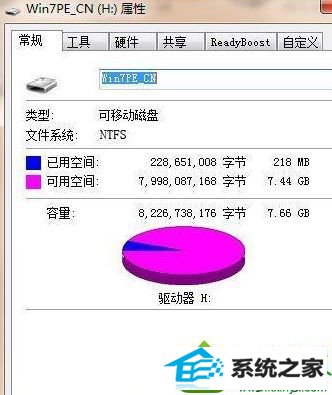今天和大家分享一下win10系统复制文件提示“对于目标文件系统,文件xxx过大”问题的解决方法,在使用win10系统的过程中经常不知道如何去解决win10系统复制文件提示“对于目标文件系统,文件xxx过大”的问题,有什么好的办法去解决win10系统复制文件提示“对于目标文件系统,文件xxx过大”呢?小编教你只需要1、打开开始菜单,在开始菜单搜索框中输入“cmd”,打开命令提示符 2、这里,我们需要确定我们的移动介质如U盘,移动硬盘的盘符,如图所示,笔者的U盘是H盘。就可以了;下面就是我给大家分享关于win10系统复制文件提示“对于目标文件系统,文件xxx过大”的详细步骤:: 解决步骤方法: 1、打开开始菜单,在开始菜单搜索框中输入“cmd”,打开命令提示符:
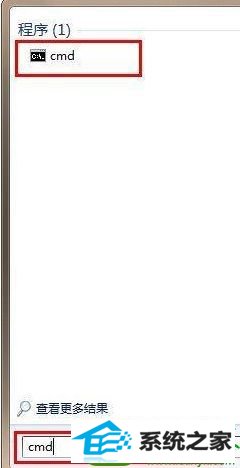
2、这里,我们需要确定我们的移动介质如U盘,移动硬盘的盘符,如图所示,笔者的U盘是H盘。
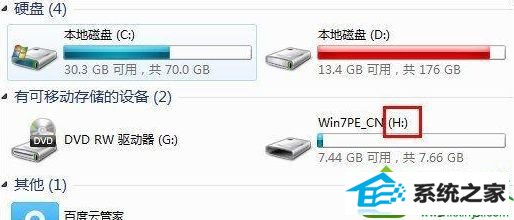
3、然后我们在命令提示符中输入“convert h:/fs:ntfs”注意该空格要空格。

4、我们可以看到整个处理过程,等待结束就可以了。

5、我们再试试复制刚才那个文件进去试试是否能够复制大于4g的文件,结果是可以的!看看文件系统,已经变成nTFs了。
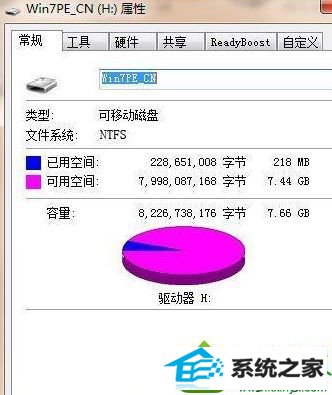
关于win10复制文件提示“对于目标文件系统,文件xxx过大”的修复方法介绍到这里,希望此教程内容能够帮助到大家。